怎么在Word中使用制表键快速制作组织架构图?
作者:时予来源:部落窝教育发布时间:2021-06-21 11:20:50点击:3953
Tab键又叫制表键,它与Word中的制表位配合使用时,能够快速实现文字对齐、目录页码对齐,快速制作下划线和组织架构图,让你的排版效率翻倍。怎么用的呢?一起来看看吧!
今天将要介绍的嘉宾是:Tab键,它位于键盘左侧。盘踞在大写锁定键上方的Tab键如同一位落魄的贵族,很多时候都被忽略,甚至被空格键和Enter键等“架空”了权力。
接下来,咱们来为Tab键正名。
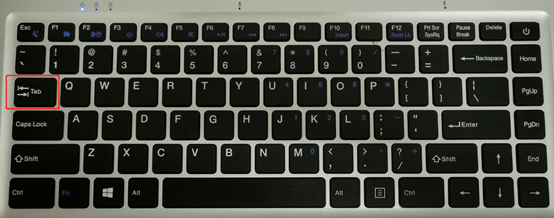
古语云:天将降大任于斯“键”也,必先苦其心志,劳其筋骨(各种功能都能实现),饿其体肤,空乏其身(能一键搞定,就不要打组合拳),行拂乱其所为(明确操作方法),所以动心忍性,曾益其所不能(成为接近全能的按键)。
Tab键的前世今生
Tab键,英文全名:tabulator,翻译过来就是“制表键”。因为,早些时候的电脑是完全由键盘进行控制,不像现在,有鼠标帮忙“打辅助”,所以就要用到Tab键来帮助控制字符对齐。而且为了让表格里的内容能够整齐排列,也会频繁使用这个按键。所以,大家亲切地喊它:制表键。
Tab键的绝妙用法
Tab键作为老牌功能键,在对齐的时候可谓驾轻就熟。那么,今天咱们就来说说它的几大绝妙用法,包教包会,让你的工作效率至少提升2倍。
一、快速对齐文字
当需要对文字进行对齐时,新手酱们很喜欢空格、空格、再空格,时间就在这些空格中间溜走了。甚至嘴里还都念念有词(数数),只因如果多敲一个空格有时还要delete回去,费老鼻子劲弄完一瞅,发现还是有不好好排队的文字,瞬间气哭在工位上。其实,这都是因为你不会用Tab键。
操作步骤:
全选文字,点击【开始】-【段落】-【制表位】按钮,在【位置】数值框中输入合适的数值,这里咱们输入3,【前导符】选择“无”,点击【确定】按钮。
然后将鼠标光标定在需对齐的文字前,按下Tab键,即可让文字乖乖排队,立马对齐。
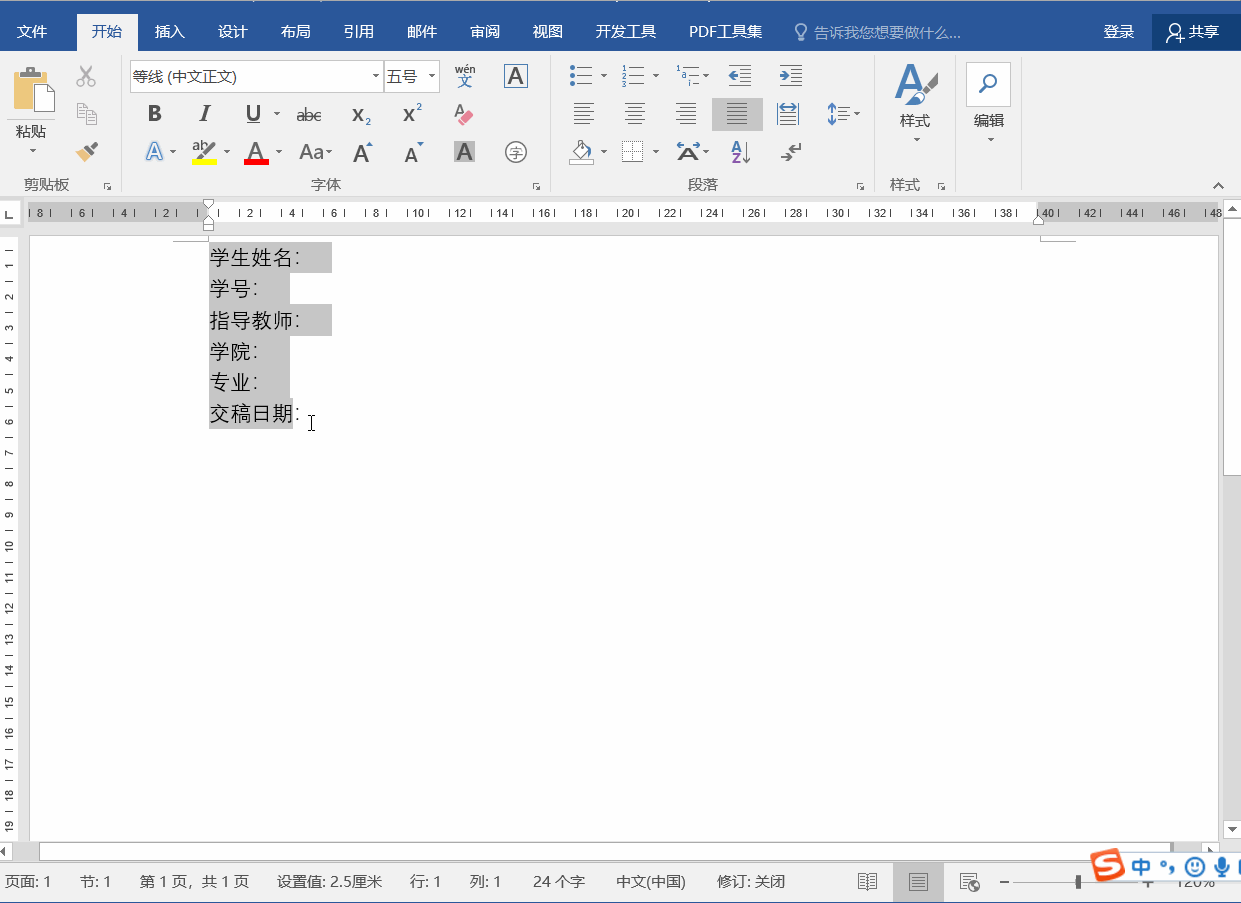
友情提示:也可以直接在标尺上点击定位制表位,然后在文字处按下Tab键,也能实现相同效果。(就是对准头的要求有点高,手抖星人就还是用上面的方法保险一些。)
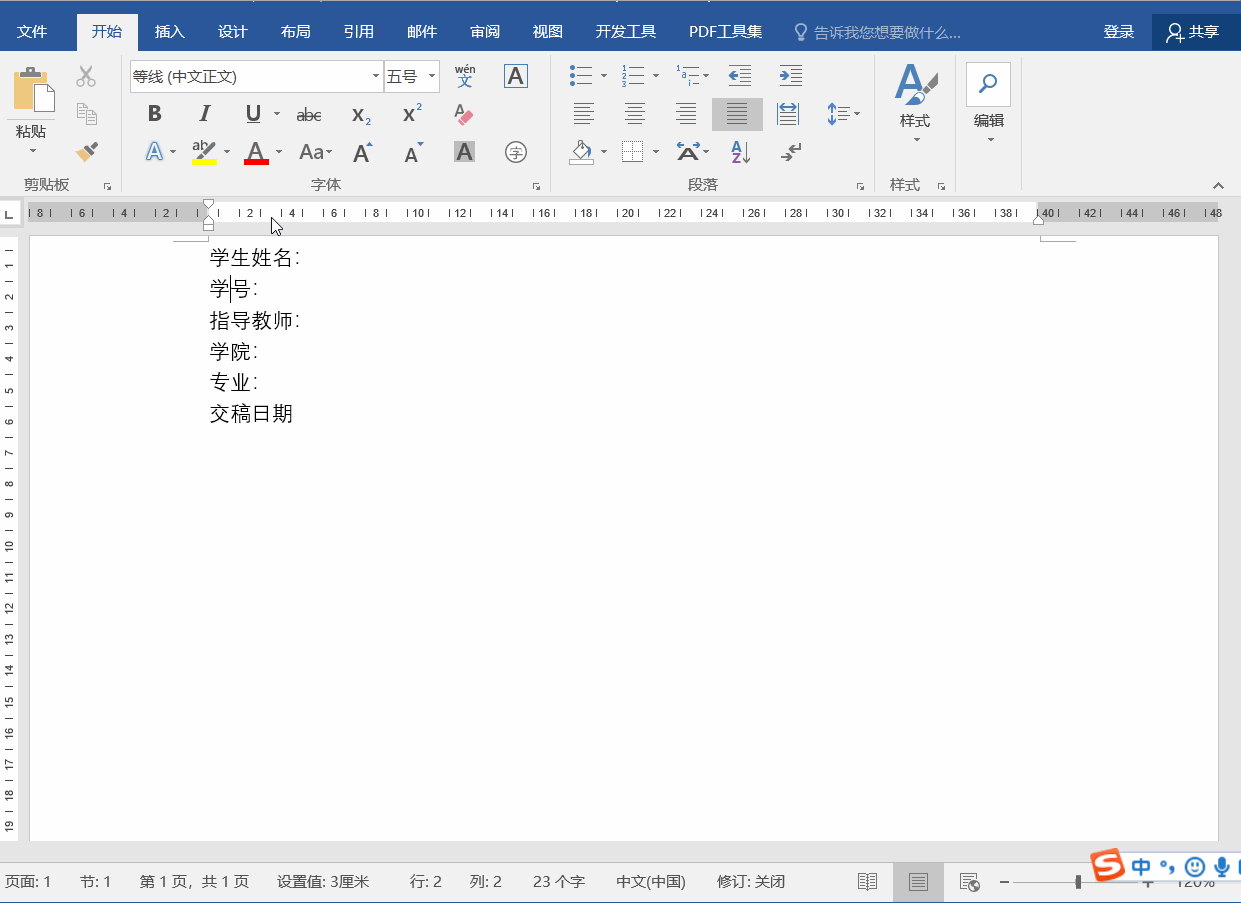
二、快速对齐目录页码
很多朋友对齐目录页码都是一个个地录入省略号,特别费劲。其实,对齐目录页码时,Tab也是一个特快键!
操作步骤:
全选目录,打开“制表位”对话框,在【位置】数值框中输入合适的数值,这里咱们输入“40”,【前导符】选择“2”,点击【确定】按钮。
同上,只需将鼠标光标定位在页码前,按下Tab键,目录刷的一下就自动对齐了。
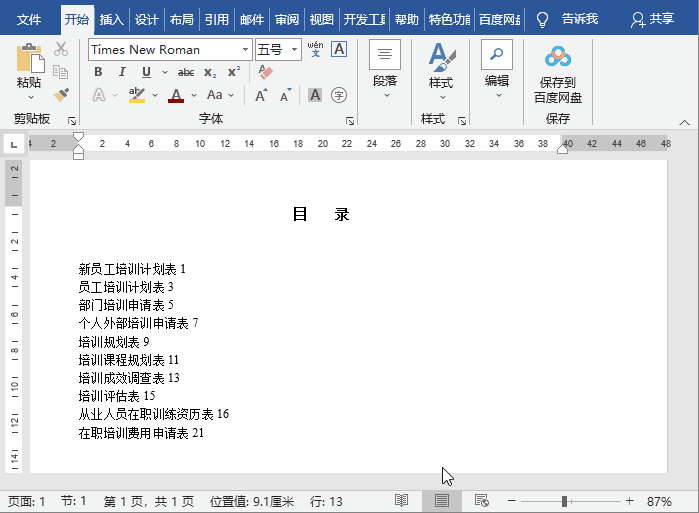
三、快速制作下划线
制作论文封面的下划线的时候,很多朋友都是用【Ctrl+U】组合键,也就是【开始】选项卡中的【文字下划线】按钮的快捷键。但是这样做却常常出现下划线长短不一的情况,怎么办?还是给各位安利Tab键。
操作步骤:
全选文字,打开“制表位”对话框,在【位置】数值框中输入合适的数值,这里咱们输入“20”,【前导符】选择“4”,点击【确定】按钮。
然后将鼠标光标定位在冒号后,按下Tab键,下划线就自动出现,且长短一致。
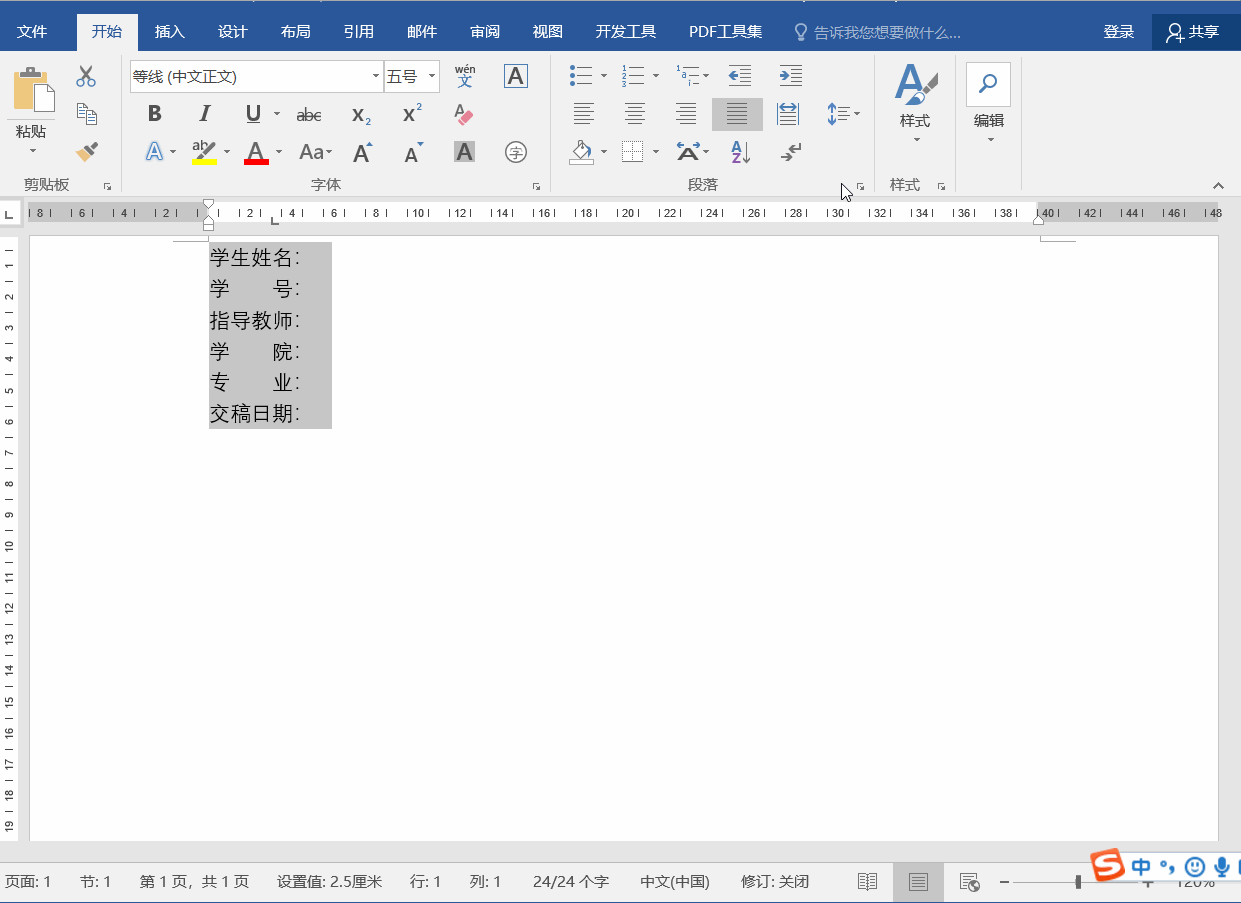
四、快速制作组织结构图
假如老板发给你一份岗位清单,要求你在10分钟内制作成一个简单的组织结构图,你能做到吗?答案是肯定的,因为你会用Tab键啊。
操作步骤:
首先,利用Tab键按照岗位职级进行分级处理,如一级,就按一次Tab键,下一级按2次Tab键,以此类推。
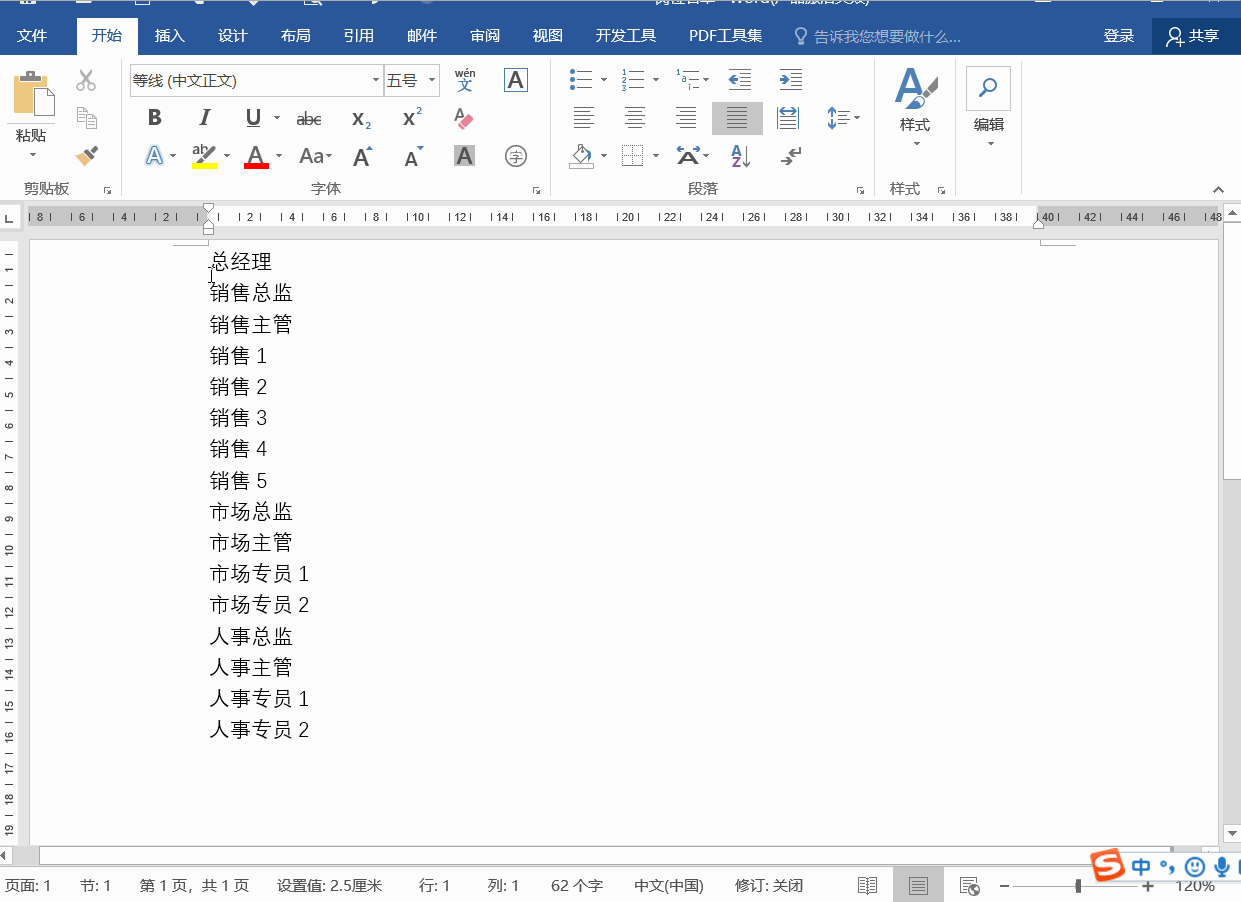
分好层级后,全选所有文字,按Ctrl+C复制备用。然后点击【插入】-【插图】-【SmartArt】-【层级结构】,选择组织结构图的模板,点击【确定】按钮。
打开文本窗格,清空内容。然后按Ctrl+V键粘贴刚才复制的内容,这样,初级版的组织架构图就出现了。
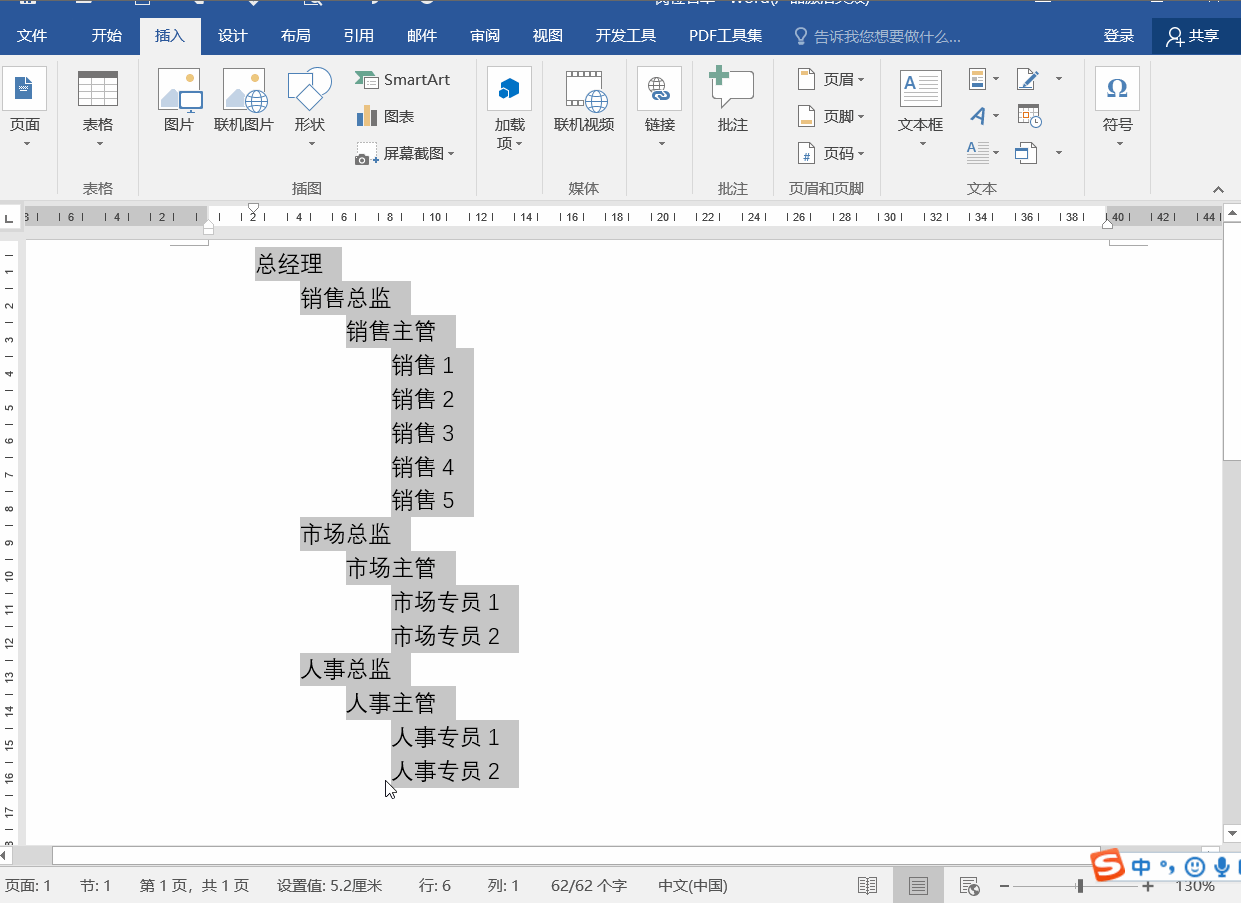
如果还有时间,还可以根据情况对组织架构图进行美化哦。
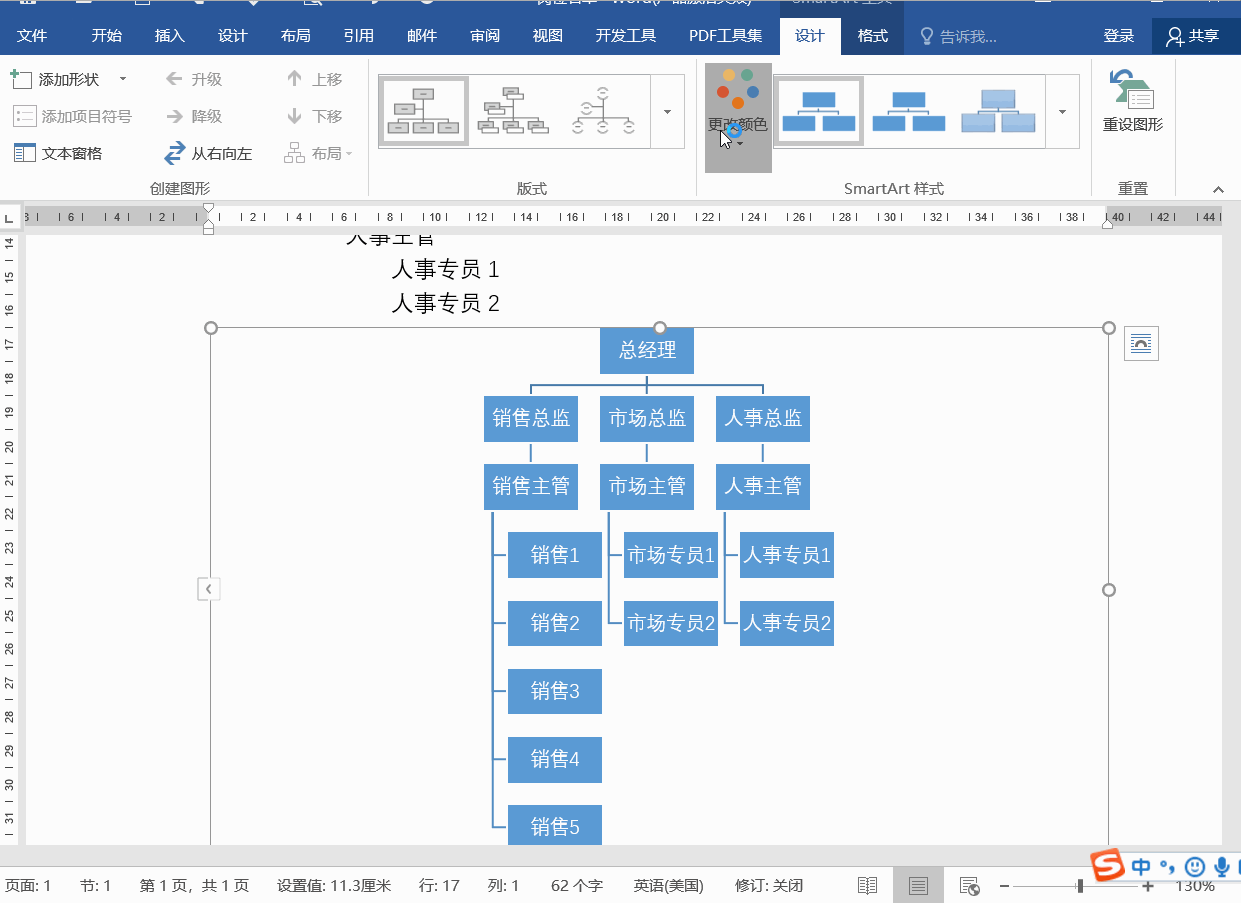
总结一下:制表位就是Tab键的官方CP,只要确定制表位了,Tab就能开启情缘跟随。而这也大大减少机械的重复动作,为咱们节省许多时间,提升了效率。
所以,学会巧用Tab键,非常有帮助,你会了吗?
Word学习交流请加QQ群:816626786
做Word大神,快速提升工作效率,部落窝教育《Word极速贯通班》直播课全心为你!
扫下方二维码关注公众号,可随时随地学习Word:

相关推荐:
Word中【Shfit】键到底怎么用?【Word教程】你真的会用【Alt】键吗?快看它在Word中的4大妙用!【Word教程】
word制表位的使用方法:制表位在哪里、制表位位置怎么设置等
Word页码设置很复杂?牢记3点就不再难!
版权申明:
本文作者时予;同时部落窝教育享有专有使用权。若需转载请联系部落窝教育。
